Molti di noi possiedono più di un Mac, spesso distribuiti tra casa e studio. Basandomi sulle mie esigenze personali e sulla quantità di richieste incentrate sull’argomento, sono certo che uno degli aspetti cruciali in questi casi è quello della sincronizzazione delle informazioni. L’esperimento di Chrome OS dimostra che un browser potrebbe essere sufficiente per le esigenze più semplici, se opportunamente coadiuvato da servizi/applicazioni su base server: Google Docs, Reader, Gmail, YouTube, etc..
Applicazioni, preferenze, immagini, video, documenti, ogni dato prodotto ed archiviato da un utente, potrebbe essere accessibile in forma distribuita, rendendo il computer un semplice involucro. Potenzialmente basterebbe solo un display (magari touch?) ed una piccolissima e veloce memoria per un OS-Browser. Anche la capacità di calcolo diverrebbe secondaria se le elaborazioni venissero spostate dal client al server, così come già ora accade per alcuni servizi. Google Voice, giusto per fare un esempio tra i centinaia possibili, funziona in questo modo: registra la voce, la invia al server che esegue l’elaborazione e ci restituisce il risultato dell’interpretazione. Cosa che in locale richiederebbe non solo grande potenza di calcolo, ma anche TB di informazioni e campionature. Photoshop.com è un altro esempio di questo tipo di applicazioni, dove è il server a compiere per noi le operazioni.
Ma sono ancora ben lontani i tempi in cui i servizi e le infrastrutture di rete renderanno veramente applicabile il concetto di cloud per tutti i nostri dati. Allo stato attuale utilizziamo un po’ tutti dello storage remoto condiviso (come DropBox), ma pensare di spostare centinaia di GB di filmati, immagini, documenti e progetti di ogni tipo solo e soltanto sul web, è ancora altamente improbabile. Sia perché richiede una connessione always-on ovunque, che per la velocità. Immaginate come sarebbe lavorare ad un progetto di Final Cut di 50GB se i file fossero sul web?
Sui nostri Mac dunque, ci troviamo continuamente a cercare soluzioni per mantenere allineate ed accessibili da differenti postazioni le medesime librerie di iPhoto, i preferiti di navigazione e tantissime altre piccole cose. Quella che vi propongo di seguito è una panoramica di alcune strade possibili per risolvere tali problematiche. Non può essere esaustiva di ogni applicazione o “trucchetto” utile, ma nell’eventualità in cui vi siano alternative non citate, potremmo anche pensare di arricchire la pagina sulla base della vostra esperienza e/o suggerimenti.
Le condivisioni possibili
Andando direttamente al sodo, qualsiasi cosa si voglia condividere è assimilabile ad un file, ovvero una informazione. Ipotizzando di avere due postazioni A e B, potremmo genericamente considerare tre differenti tipologie di accesso che chiameremo: diretto, remoto/sincronizzato e alternato.

I termini usati sono assolutamente indicativi, ma in linea di principio credo che tutte le forme di condivisione possibili sono in qualche modo assimilabili ad una delle tre tipologie citate.
1. Accesso diretto concorrente) in questo caso le due postazioni devono far parte della stessa rete ed una accede ai contenuti posti sull’altra. Esiste dunque una sola copia dei file e la postazione “server” deve essere sempre raggiungibile da quella “client”. Visto che parliamo di file, questo tipo di configurazione è praticamente sovrapponibile a quella in cui vi sia tra A e B un disco di rete (NAS), perché in effetti la postazione server funge da semplice archivio di rete. Di norma quest’approccio è valido quando ci si trova nello stesso ambiente, ma se la rete è accessibile anche dall’esterno (sia con una VPN che con un semplice port forwarding) allora la flessibilità aumenta, seppure con gli ovvi svantaggi dovuti ad una minore velocità di connessione. Un aspetto importante da considerare è quello degli accessi concorrenti. Se leggiamo lo stesso file da due postazioni non c’è problema, ma se vi scriviamo contemporaneamente allora sono, potenzialmente, guai. Prestate molta attenzione a questo per evitare problemi.
2. Accesso remoto sincronizzato) utilizzando DropBox (ma anche servizi similari come SugarSync) i file saranno localizzati su entrame le postazioni A e B, ma costantemente sincronizzati. I vantaggi primari sono la semplicità di configurazione e la possibilità di avere una delle due postazioni spente. Ma anche il backup costante che viene eseguito in background senza richiedere il nostro intervento è una gran comodità. Inoltre DropBox, che di norma scambia i file via web, “capisce” quando le postazioni si trovano nella stessa rete ed in quel caso utilizza la più veloce LAN per l’aggiornamento. Lo svantaggio di questa soluzione è la lentezza quando si opera via web, mentre l’apertura ed il salvataggio dei file continua ad avvenire velocemente in locale. Quasi tutti offrono un po’ di spazio gratuitamente e su DropBox ci sono vari metodi, come l’invito, per aumentarlo. Ma oltre una certa soglia non si arriva, per cui se vi servono 20GB e oltre dovrete giustamente pagare.
3. Accesso diretto alternato) se i NAS sono accessibili contemporaneamente da più postazioni, lo stesso discorso non vale per i volumi esterni USB/Firewire/etc. In questo caso si può parlare di accesso “alternato”: se legge la postazione A, non legge la B. In verità i volumi collegati ad una postazione possono essere condivisi sulla rete locale, ma in tal caso si rientra nell’accesso diretto concorrente illustrato al punto 1. Il vantaggio dei dischi esterni è quello di poter essere collegati all’occorrenza dove serve, senza andare ad occupare spazio sulle singole postazioni. Non sono richieste sincronizzazioni, quindi si può essere piuttosto veloci (dipenderà, ovvio, anche dal disco). Ma il fatto di avere accesso alternato e temporaneamente esclusivo ai documenti, rende anche più sicuro effettuare modifiche. Un ulteriore svantaggio è quello di doversi portare sempre dietro il disco, pena l’impossibilità di accedere ai file.
A seconda della dislocazione delle postazioni, dell’hardware di cui si dispone, delle connessioni attive e della tipologia di documenti, si può optare per una delle soluzioni proposte. Ognuna è per natura più indicata di altre in ambiti specifici, per questo motivo molti le usano tutte in forma mista (cosa che faccio anche io).
Una volta definito questo aspetto resta da capire quali sono i file da salvare. Nel caso di documenti organizzati in cartelle il problema non si pone, si salvano nel luogo prescelto e il lavoro è concluso. Ma ci sono tantissime altre possibilità per mantenere sincronizzate due postazioni.
Applicazioni e preferenze
Su Mac moltissime applicazioni si installano con un semplice drag&drop nell’omonima cartella. Solo quelle che necessitano di modificare il sistema aggiungendo librerie/estensioni/plugin, richiedono invece una procedura di installazione dedicata. Ad esempio iLife, iWork, Adobe CS5. In tutti i casi sincronizzare un’applicazione ha poco senso, mentre può essere utile per le preferenze e i dati. Purtroppo in questo ambito non esiste una scienza esatta, ma spesso si ottengono buoni risultati. In riferimento alla tipologia di sincronizzazione, la strada più utile sembrerebbe essere la 2, più nello specifico io mi trovo benissimo con DropBox. La applicazioni “semplici” di norma creano una cartella in ~/Library/Application Support ed un file di preferenze in ~/Library/Preferences. Localizzarli non è molto difficile andando a sbirciare manualmente in quelle posizioni, ma può essere anche d’aiuto simulare una cancellazione con un tool di disinstallazione. Trascinando il todo manager Things su CleanMyMac si ottiene questa lista (attenzione a non cliccare su Disinstalla!):
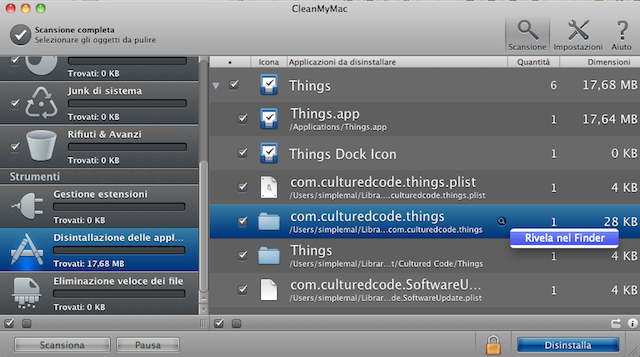
I file rilevanti sono la cartella Things in Application Support/Culterd Code e i due file di preferenze com.culturedcode[..].plist in Preferences. Una volta identificati si possono usare i link simbolici per trasportarli su un percorso di DropBox a scelta e poi fare la stessa cosa sulla seconda postazione. In questo modo sia le preferenze che i nostri dati saranno accessibili da A e da B (e saranno anche oggetto di backup continuo). L’unico limite è che quando si opera manualmente questo tipo di sincronizzazione, le applicazioni non sono predisposte ad un utilizzo concorrente. Per tale motivo bisogna fare attenzione ad utilizzare il software in modo alternato, pena la potenziale perdita di alcune modifiche. In sostanza questa operazione funziona bene con le applicazioni che apriamo, aggiorniamo e chiudiamo. Da una postazione alla volta. Ci sono dei casi in cui la sincronizzazione via DropBox è invece supportata nativamente, come per 1Password. In questi casi si potranno usare i medesimi dati contemporaneamente su differenti postazioni senza la necessità di fare attenzione a chiudere e aprire l’applicazione per ogni uso.

La posta elettronica sincronizzata
Fortunatamente la maggior parte dei servizi di posta supporta oggi il protocollo IMAP. Con questo non c’è alcun bisogno di sincronizzazione perché le email rimangono anche sul server e vengono automaticamente aggiornate le informazioni relative, come ad esempio le email già lette e quelle nuove. Gmail e MobileMe sono solo due dei servizi di posta che usano IMAP, ma oggigiorno diventa sempre più diffuso. Per chi ha ancora caselle di tipo POP3 il primo consiglio è quello di creare un’account su uno dei tanti servizi che usano IMAP, ma vi sono anche altre possibilità. La prima, è più semplice, è quella di utilizzare la webmail via browser, in questo modo la postazione di lavoro sarà totalmente ininfluente. La seconda è quella di usare la sincronizzazione posta di MobileMe (79€/anno) che ho provato e a mio avviso funziona veramente male. La terza via potrebbe essere quella di usare ancora una volta DropBox e link simbolici seguendo questa guida (è riferita a Mail ma è valida anche per altri client seguendo le logiche di individuazione dei file spiegate al punto precedente). Ma rimangono le problematiche relative all’accesso concorrente, per cui va bene solo se avete due postazioni che userete in modo alternato.
Rubrica, Calendari, Preferiti
Con MobileMe e Safari, tutti e tre gli elementi sono automaticamente sincronizzabili. Ma una valida ed economica alternativa è quella proposta da Google, ampiamente supportata in OS X. Sia Rubrica Indirizzi che iCal hanno l’opzione di aggiornamento da un account Gmail e usando Google Chrome la modalità di sincronizzazione di preferiti ed estensioni è già inclusa. Ci sono per la verità tante altre alternative utili allo scopo, tra cui il promettente Fruux, che però a distanza di anni è rimasto ancora in beta e tutte le migliorie annunciate sono rimaste una pallida promessa.
iPhoto
Come sapete l’applicazione di gestione fotografica Apple inclusa in iLife, possiede un archivio monolitico. Ogni libreria appare come un unico file (anche se in realtà è una cartella) e si possono avere più librerie (selezionabili all’avvio con alt+clic sull’icona, oppure con un doppio clic sulla libreria). Questo meccanismo permette una gestione molto flessibile, poiché il file-libreria può essere lavorato su una postazione, aperto via rete da un’altra, spostato su un volume esterno, etc.. Vista la dimensione i metodi consigliati sono proprio l’1 e la 3, mentre escluderei il cloud-storage (a meno di esigenze particolari). L’approccio probabilmente più utile è quello di avere una piccola libreria su ogni postazione (anche perché senza iPhoto non parte nemmeno), mentre quella primaria si può conservare su un NAS o un disco esterno, pronta per essere operativa su ogni Mac. Per approfondimenti potete guardare le puntate dedicate ad iPhoto ’09 del nostro podcast.
iTunes
Quello che era un semplice player musicale, negli anni si è trasformato in qualcosa di molto più evoluto. La libreria che di solito si trova nella cartella Musica di ogni utente, può essere facilmente riallocata dalle preferenze in una posizione a scelta. iTunes fornisce la pratica condivisione in famiglia che di norma assolve alle nostre esigenze, ma richiede sempre che un Mac (o un NAS con iTunes Server come il Synology DS211j) sia acceso e raggiungibile. Ciò non toglie che la libreria può essere comunque spostata su un volume esterno (soluzione 3) o su DropBox (soluzione 2). Un’altra possibilità interessante di iTunes è quella di scegliere al momento dell’aggiunta di un file se questo deve essere copiato/spostato in libreria, oppure mantenuto nella sua posizione originaria come referenza. Il comportamento predefinito si può scegliere dalle preferenze:
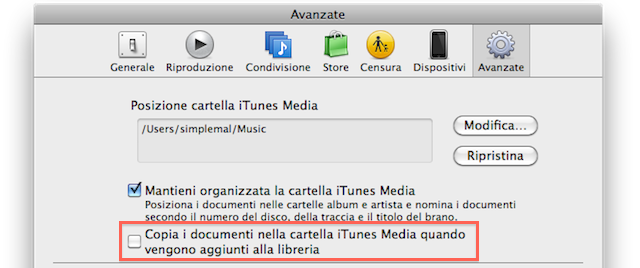
ma premendo il tasto alt al momento dell’aggiunta di nuovi file, si può invertire temporaneamente il comportamento. Si possono quindi ottenere delle librerie miste, in cui i contenuti che ci interessa aver sempre con noi sono stabili sul computer, mentre altri (magari i più corposi video), possono essere residenti su volumi esterni o di rete (che ovviamente devono essere raggiungibili al momento della fruizione.
La lista è sterminata, ma in questa pagina dovreste trovare gli spunti per risolvere i problemi di sincronizzazione di ogni applicazione. Le soluzioni proposte sono solo alcune di quelle possibili probabilmente, ma più o meno ogni libreria di dati può essere gestita sulla base dei medesimi principi.
iOS
Purtroppo sugli iDevice non vi è la possibilità di gestire i file a livello di sistema. Per questo motivo tutto dipende dalle singole app. Oltre a Mail, Safari, iCal e Contatti che si sincronizzano sia tramite iTunes che via rete con MobileMe, ci sono anche le possibilità offerte dalla sincronizzazione in famiglia per musica e video. Quasi ogni servizio di cloud storage ha però la sua app dedicata, come DropBox o Google Mobile App. Ma ci sono anche ottime soluzioni di terze parti, come la completissima GoodReader che consiglio vivamente e che supporta veramente tantissimi servizi (compresi i due appena citati). Per le app che sfruttano WebDav come quelle della suite iWord per iPad si potrebbe anche usare un Mac come server seguendo questa guida. Di certo sotto l’aspetto della gestione file iOS può (e deve) essere migliorato.
Buona sincronizzazione.
 Oltre a richiedere rispetto ed educazione, vi ricordiamo che tutti i commenti con un link entrano in coda di moderazione e possono passare diverse ore prima che un admin li attivi. Anche i punti senza uno spazio dopo possono essere considerati link causando lo stesso problema.
Oltre a richiedere rispetto ed educazione, vi ricordiamo che tutti i commenti con un link entrano in coda di moderazione e possono passare diverse ore prima che un admin li attivi. Anche i punti senza uno spazio dopo possono essere considerati link causando lo stesso problema.